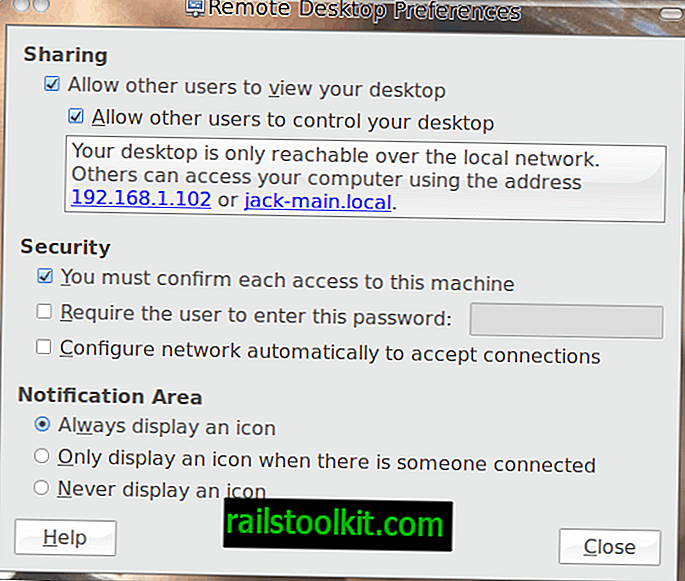หัวข้อดังกล่าวเกิดขึ้นเมื่อเร็ว ๆ นี้ในคู่มือวิธีการถอนการติดตั้ง Windows Internet Explorer 9: สามารถลบหรือถอนการติดตั้ง Internet Explorer 8 ออกจาก Windows 7 ได้หรือไม่ คำตอบสั้น ๆ คือไม่มันไม่ใช่ อย่างน้อยไม่ใช่ถ้าคุณตั้งใจจะลบเว็บเบราว์เซอร์ออกจากระบบปฏิบัติการอย่างสมบูรณ์ Internet Explorer 8 มาพร้อมกับ Windows 7 และเป็นส่วนหนึ่งของระบบปฏิบัติการ ดีว่าในตัวมันไม่เป็นความจริงทั้งหมดเช่นเดียวกับรุ่น Windows 7 E ที่วางจำหน่ายในสหภาพยุโรปโดยไม่ได้เปิดใช้งาน Internet Explorer 8 เบราว์เซอร์ยังคงอยู่ที่นั่น
วิธีที่ดีที่สุดที่คุณสามารถทำได้คือลบ Internet Explorer 8 ออกจากสายตาธรรมดา ฉันสามารถแสดงให้คุณเห็นว่าคุณทำได้อย่างไร แต่โปรดจำไว้ว่า Internet Explorer 8 ไม่ได้ถูกถอนการติดตั้งอย่างสมบูรณ์จากระบบปฏิบัติการ
หากคุณถามฉันฉันขอแนะนำให้อัพเกรดเป็น Internet Explorer 9 กำหนดค่าเพื่อความปลอดภัยสูงสุดและลืมทุกอย่างถ้าคุณทำงานกับเบราว์เซอร์หลักอื่น ด้วยวิธีนี้คุณจะได้รับเบราว์เซอร์ Microsoft ล่าสุดซึ่งดีต่อความปลอดภัยของระบบ และเนื่องจากคุณไม่ได้ใช้งานมันไม่ควรทำให้เกิดปัญหาหรือปัญหาใด ๆ นั่นคือยกเว้นว่าคุณใช้ซอฟต์แวร์บุคคลที่สามที่ใช้เอ็นจิ้นการเรนเดอร์ Internet Explorer
ผู้ใช้ Windows XP และ Windows Vista สามารถถอนการติดตั้ง Internet Explorer 8 ได้ฉันได้เผยแพร่คำแนะนำเกี่ยวกับเรื่องนี้เมื่อไม่กี่ปีที่ผ่านมา
กลับไปที่ Windows 7 และ Internet Explorer 8 ในการลบเว็บเบราว์เซอร์ออกจากระบบของคุณคุณต้องทำสิ่งต่อไปนี้:
- เปิดแผงควบคุมของ Windows คุณสามารถทำได้ด้วยการคลิกที่ลูกโลกเริ่มต้นที่มุมซ้ายล่างและการเลือกแผงควบคุมในหน้าต่างเมนูเริ่ม
- ค้นหาถอนการติดตั้งโปรแกรมในรายการแผงควบคุมและคลิกที่รายการ
- ซึ่งจะแสดงรายการโปรแกรมบุคคลที่สามที่ติดตั้งในคอมพิวเตอร์ของคุณ ค้นหาเปิดหรือปิดคุณสมบัติ Windows บนแถบด้านข้างขวา
- สิ่งนี้จะสร้างหน้าต่างใหม่ที่มีรายการคุณลักษณะ Windows ทั้งหมดที่มี มีการติดตั้งคุณสมบัติที่มีเครื่องหมายถูก แต่ไม่มี
- ค้นหา Internet Explorer 8 ในรายการโปรแกรมและลบเครื่องหมายถูกที่อยู่ถัดจากรายชื่ออินเทอร์เน็ตเบราว์เซอร์
- สิ่งนี้แสดงการแจ้งเตือน: การปิด Internet Explorer 8 อาจส่งผลต่อคุณสมบัติและโปรแกรม Windows อื่น ๆ ที่ติดตั้งในคอมพิวเตอร์ของคุณรวมถึงการตั้งค่าเริ่มต้น คุณต้องการทำต่อไปหรือไม่? . เลือกใช่ถ้าคุณแน่ใจแล้วตกลง คุณต้องรีสตาร์ทคอมพิวเตอร์เพื่อให้การลบ Internet Explorer ออกจากระบบเสร็จสมบูรณ์
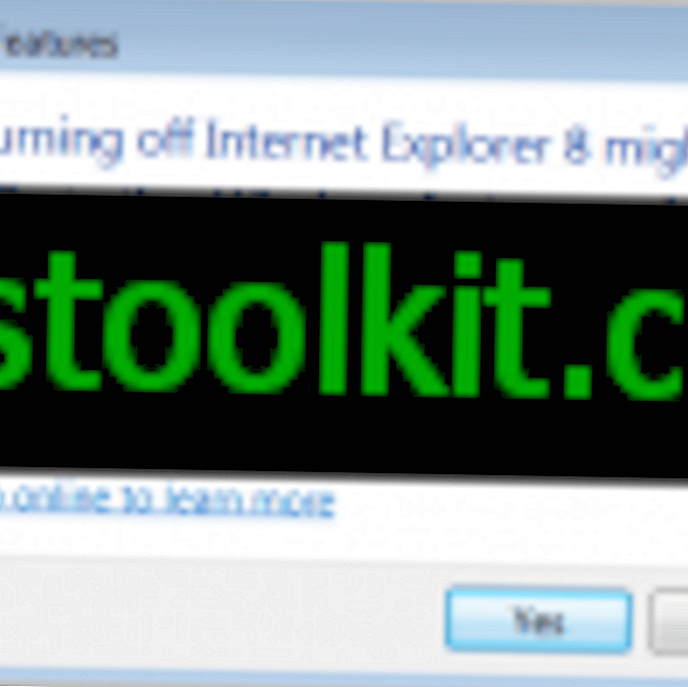
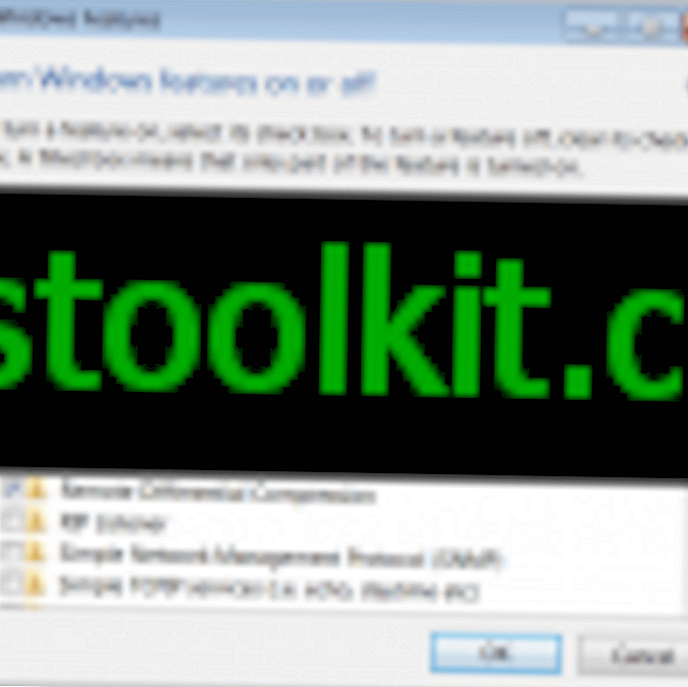
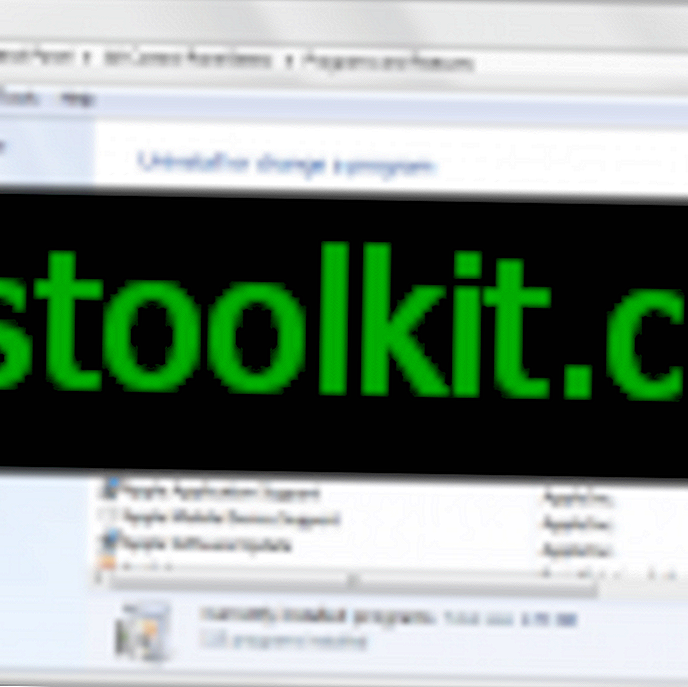
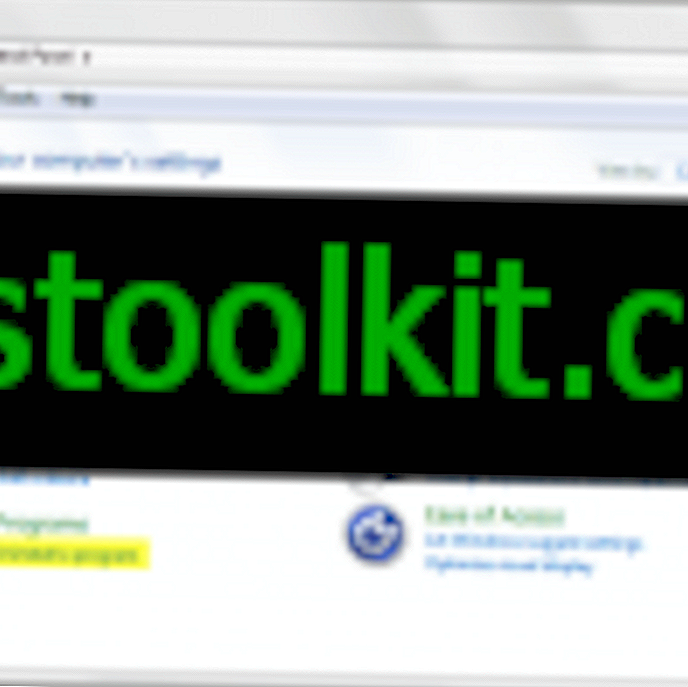
โปรดทราบว่าคุณสามารถเปิด Internet Explorer 8 อีกครั้งในระบบได้ตลอดเวลาโดยทำตามขั้นตอนเดียวกัน คุณอาจต้องใช้ DVD การติดตั้ง Windows 7 ของคุณแม้ว่าจะเพิ่ม Internet Explorer 8 ลงในระบบอีกครั้ง
คุณควรตรวจสอบโปรแกรมบุคคลที่สามอย่างใกล้ชิดหลังจากลบ Internet Explorer 8 ออกจากระบบ